Anúncio de Overwatch 2 na BlizzCon 2019: tudo o que precisa de saber
Overwatch 2 poderá ser anunciado na blizzcon 2019. A BlizzCon 2019 é um evento onde os fãs de todo o mundo aguardam ansiosamente o anúncio de novos …
Ler o artigo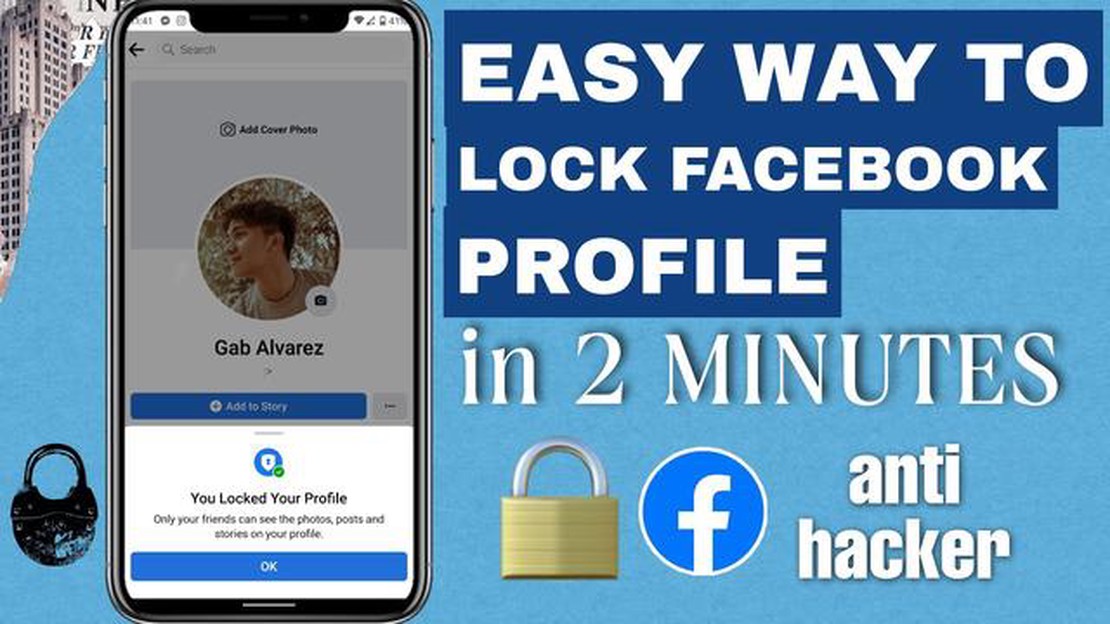
O Facebook é uma das redes sociais mais populares do mundo e muitas pessoas querem configurar os seus perfis de modo a que só possam ser acedidos por amigos seleccionados. No entanto, como é que se pode fazer isso? Neste artigo, vamos analisar uma forma simples de bloquear o seu perfil do Facebook para que apenas os seus amigos possam ver as suas informações pessoais e publicações.
O primeiro passo para bloquear o seu perfil do Facebook é alterar as suas definições de privacidade. Para o fazer, inicie sessão na sua conta e clique no ícone do menu no canto superior direito. Em seguida, seleccione “Definições” no menu pendente.
Na página Definições, seleccione “Privacidade” na coluna da esquerda. Aqui encontra várias definições de privacidade que pode configurar.
Para bloquear o seu perfil, seleccione “Quem pode ver as minhas mensagens?”. Ser-lhe-á pedido que seleccione a opção “Amigos” para restringir o acesso às suas publicações apenas aos seus amigos. Também pode escolher “Amigos de amigos” ou “Apenas eu”, consoante a sua preferência.
Depois de selecionar a opção, guarde as alterações. O seu perfil do Facebook estará agora bloqueado para todos, exceto para os seus amigos ou para o grupo selecionado de pessoas que autorizou a ver as suas publicações.
Bloquear o seu perfil do Facebook e proteger as suas informações pessoais é agora muito fácil. Seguindo estas instruções simples, pode criar um ambiente seguro para comunicar e partilhar informações com os seus amigos.
Bloquear o teu perfil do Facebook pode ser útil se quiseres restringir o acesso às tuas informações pessoais e publicações. Aqui estão alguns passos simples para o ajudar a fazer isto:
O seu perfil do Facebook fica agora bloqueado para todos, exceto para aqueles a quem deu acesso às suas publicações. Tem em atenção que alguns dados, como o teu nome e a tua fotografia de perfil, podem estar visíveis para todos os utilizadores do Facebook, independentemente das tuas definições de privacidade.
Bloquear o teu perfil do Facebook é um passo importante para garantir a tua privacidade e segurança online. Se seguires estes passos simples, podes bloquear o teu perfil do Facebook e restringir o acesso às tuas informações pessoais.
Bloquear o teu perfil do Facebook ajudará a proteger a tua privacidade e a impedir o acesso às tuas informações pessoais. Lembre-se de que a privacidade é um aspeto importante da sua experiência on-line, portanto, fique sempre atento às suas configurações de segurança e atualize-as, se necessário.
Utilize a Internet de forma sensata e mantenha-se seguro!
Leia também: Fallout 5: que expectativas têm os fãs dos criadores da Bethesda?
Por vezes, é necessário bloquear o teu perfil do Facebook por vários motivos. Eis algumas delas:
É importante considerar
| O bloqueio do perfil pode limitar a sua capacidade de interagir com outras pessoas e partilhar informações na rede social. Certifica-te de que compreendes as consequências antes de bloqueares o teu perfil.
Se quiseres bloquear o teu perfil do Facebook e restringir o acesso às tuas informações pessoais, deves seguir estes passos:
Leia também: 6 características importantes do iTop VPN que todos os utilizadores da Internet devem conhecer!
Depois de seguir estes passos, o seu perfil do Facebook será impedido de ser visto por outras pessoas. Agora, só tu poderás ver as tuas publicações e informações na tua página de perfil.
Tem em atenção que estas definições apenas se aplicam à visibilidade das tuas publicações no Facebook e não restringem o acesso a outros elementos do teu perfil, como o teu nome, fotografias e lista de amigos. Se pretenderes restringir ainda mais o acesso a estas informações, deves atualizar as definições de privacidade em cada secção individual do teu perfil.
Um perfil do Facebook contém muitas informações pessoais, pelo que é importante tomar medidas de segurança adicionais para proteger a tua conta. Aqui estão algumas recomendações para o ajudar a melhorar a segurança do seu perfil:
Seguir regras de segurança simples e tomar medidas adicionais ajudá-lo-á a reforçar a proteção do seu perfil do Facebook e a evitar possíveis problemas. Não te esqueças de tratar as tuas informações pessoais com cuidado e de ser cauteloso online.
Para bloquear o teu perfil do Facebook, tens de ir às tuas definições de privacidade e selecionar a opção “Bloquear perfil”. Depois disso, ninguém além de ti poderá ver o teu perfil e as tuas publicações.
Sim, podes bloquear temporariamente o teu perfil do Facebook. Para tal, vai às tuas definições de privacidade e selecciona a opção “Bloquear temporariamente o perfil”. O perfil bloqueado ficará inacessível a todos os utilizadores, mas pode ser desbloqueado a qualquer momento.
Não, os outros utilizadores não poderão reconhecer que bloqueou o seu perfil do Facebook. O teu perfil ficará simplesmente inacessível a todos, exceto a ti. Os seus amigos e seguidores não receberão quaisquer notificações de bloqueio.
Sim, podes desbloquear novamente o teu perfil do Facebook em qualquer altura. Para tal, basta ir às definições de privacidade e selecionar a opção “Desbloquear perfil”. Quando o fizeres, o teu perfil voltará a poder ser visto por outras pessoas.
Para além de bloquear o teu perfil do Facebook, podes também implementar outras formas de te protegeres. Por exemplo, pode restringir a visualização do seu perfil apenas a amigos ou pessoas seleccionadas. Também podes configurar quem pode comentar as tuas publicações, enviar-te mensagens, etc. Todas estas definições estão disponíveis no menu de definições de privacidade.
Para bloquear o teu perfil do Facebook, tens de ir às definições da tua conta, selecionar o separador “Segurança e início de sessão” e clicar no botão “Editar” junto à secção “Bloquear conta”. Em seguida, siga as instruções no ecrã para confirmar a sua escolha e bloquear o seu perfil.
O bloqueio temporário da tua conta do Facebook permite-te não apagar o teu perfil, mas suspender a sua utilização durante um período de tempo. Para bloquear temporariamente a tua conta, vai às definições da tua conta e clica no separador “Segurança e início de sessão”. Aí encontra a secção “Desativar temporariamente a conta”, onde pode selecionar o período de tempo durante o qual pretende suspender a sua conta.
Overwatch 2 poderá ser anunciado na blizzcon 2019. A BlizzCon 2019 é um evento onde os fãs de todo o mundo aguardam ansiosamente o anúncio de novos …
Ler o artigoComo corrigir o erro “Infelizmente, o Samsung Music parou” do Galaxy S8 (guia de resolução de problemas) Se você possui um Samsung Galaxy S8 e …
Ler o artigoComo corrigir o Galaxy Note10+ As definições pararam | As definições estão sempre a falhar Se possui um Samsung Galaxy Note10+, poderá encontrar o …
Ler o artigoComo corrigir o problema do ecrã verde da Samsung Smart TV A sua Samsung Smart TV está a apresentar um ecrã verde em vez das cores vibrantes …
Ler o artigoComo sair do Spotify em todos os dispositivos O Spotify é uma plataforma popular de streaming de música que permite aos usuários desfrutar de suas …
Ler o artigoO ecrã dividido do capítulo 3 do Fortnite não funciona. O Fortnite, um dos jogos de tiros multijogador mais populares dos últimos tempos, oferece aos …
Ler o artigo